我们在使用电脑的时候经常会根据自己的需求去设置输入法,不然使用起来十分不方便,但有不少用户不清楚如何去进行设置,其实操作起来还是很简单的,下面就和小编一起来看看Win10设置输入法的方法吧。
Win10设置输入法的方法
方法一、简单的切换输入法直接点击右下角就可以选择。
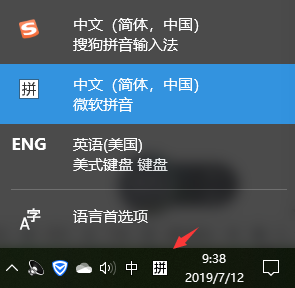
方法二、右键点击输入法可以直接进入系统自带的输入法设置里。
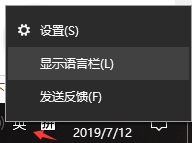
方法三、点击桌面左下角“系统图标”“设置”输入“输入法”就可以便捷修改详细设置了。
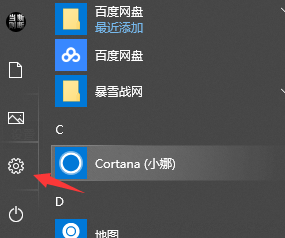
以上就是win10输入法设置的详细内容了,设置方法有很多,看你需要用到哪一个了,要是还不懂,多点点就好了。

 时间 2022-12-01 11:23:16
时间 2022-12-01 11:23:16 作者 admin
作者 admin 来源
来源 



